MacでアプリをクリーンにアンインストールするAppCleaner
日付 タグ mac カテゴリ mac目次
アプリをクリーンにアンインストールしたい
Windowsだと、アンインストーラーがだいたい付いているソフトが多いと思うんだが、Macではアプリのアンインストールはどうするのか? 基本的には、/Applicationsに入ったアプリをゴミ箱へぽい、その後、ゴミ箱をクリーンなのだが、余分な設定やキャッシュ等が残ってしまったりする。
そんな時に自分が使っているのは AppCleanerだ。AppCleanerにアプリの削除を任せることで、キャッシュ等の不要な保存データも一緒に簡単に削除できる。
AppCleanerのインストール手順
https://freemacsoft.net/appcleaner/ - AppCleaner
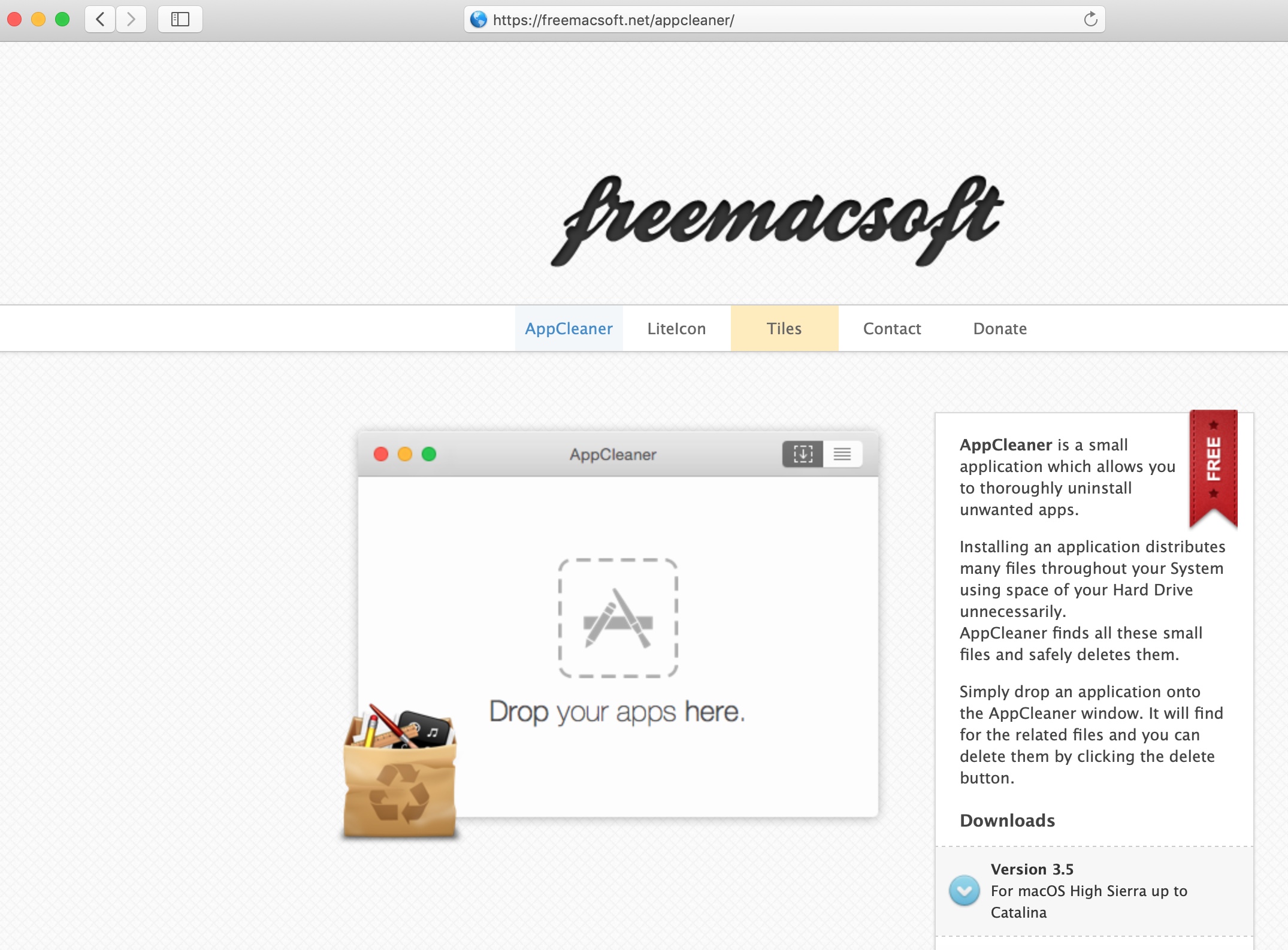
公式サイトから最新版をダウンロードする。ここでは最新版の3.5をダウンロード。
AppCleaner_3.5.zipがダウンロードされるので、これを解凍すると、AppCleaner.appが解凍されるので、これを/Applicationsへ移動させれば、インストールはOK。
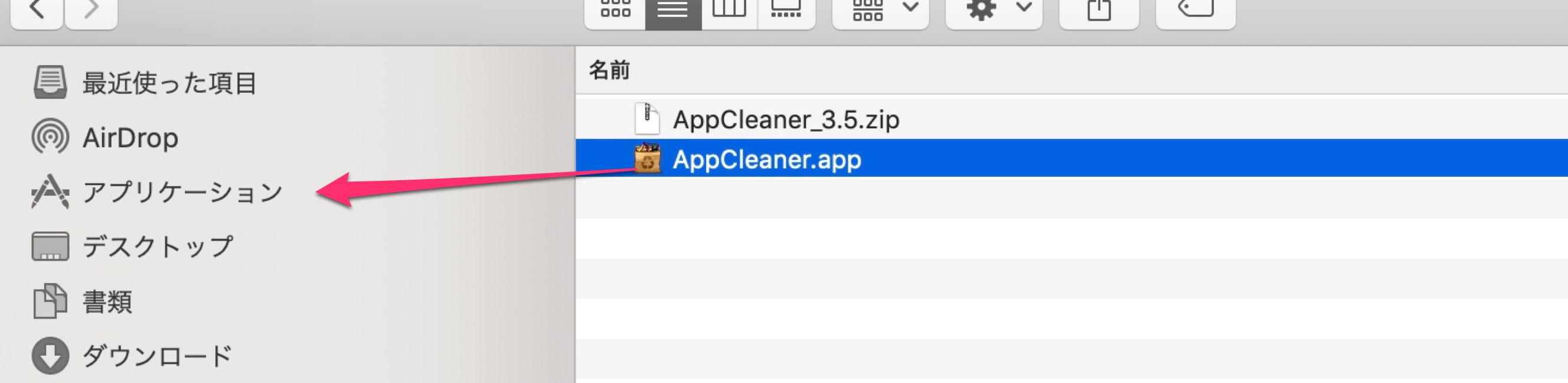
初回起動時にダウンロードしたファイルを開くが聞かれるので、「開く」を選択する。
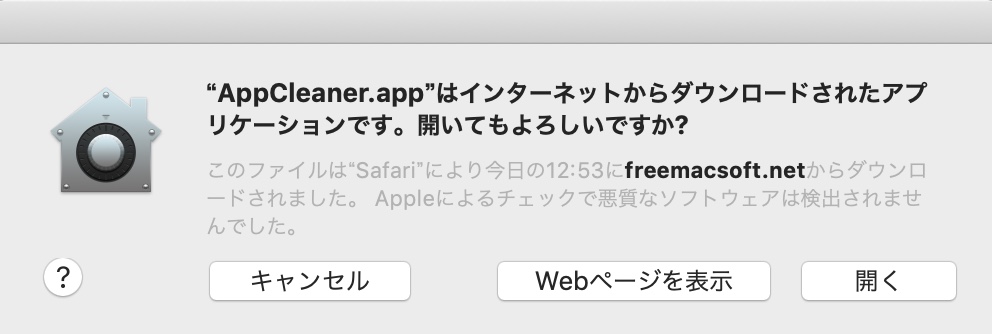
AppCleanerを使ったアプリのアンインストール手順
AppCleanerを立ち上げると、このようなウィンドウが出ているので、ここに削除したいアプリをDragする。
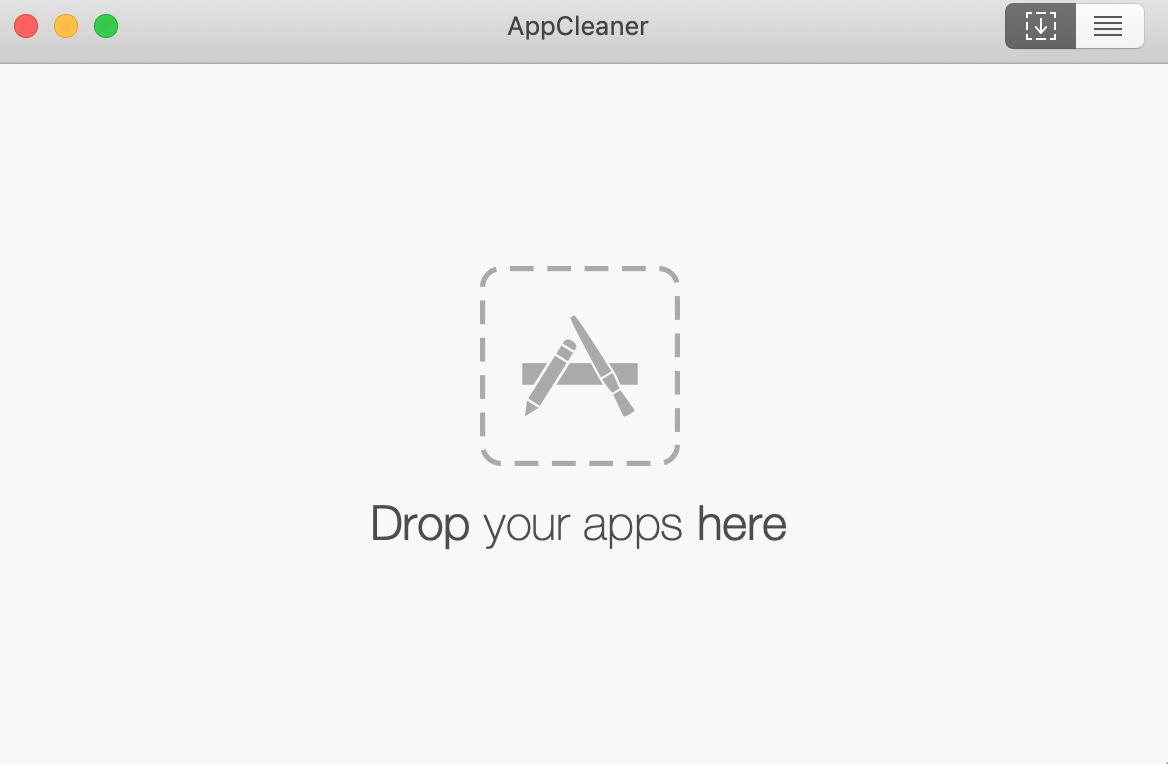
例として前回インストールしたFermataを万一アンインストールしたくなった場合のケースについて見ていく。 (=> Macがスリープするのを阻止するにはFermata )
Fermataがまずは起動していないことを確認する、起動していたら終了させる。
次にAppCleanerのウィンドウに/Applications以下にインストールされたFermata.appをドラッグ&ドロップ。
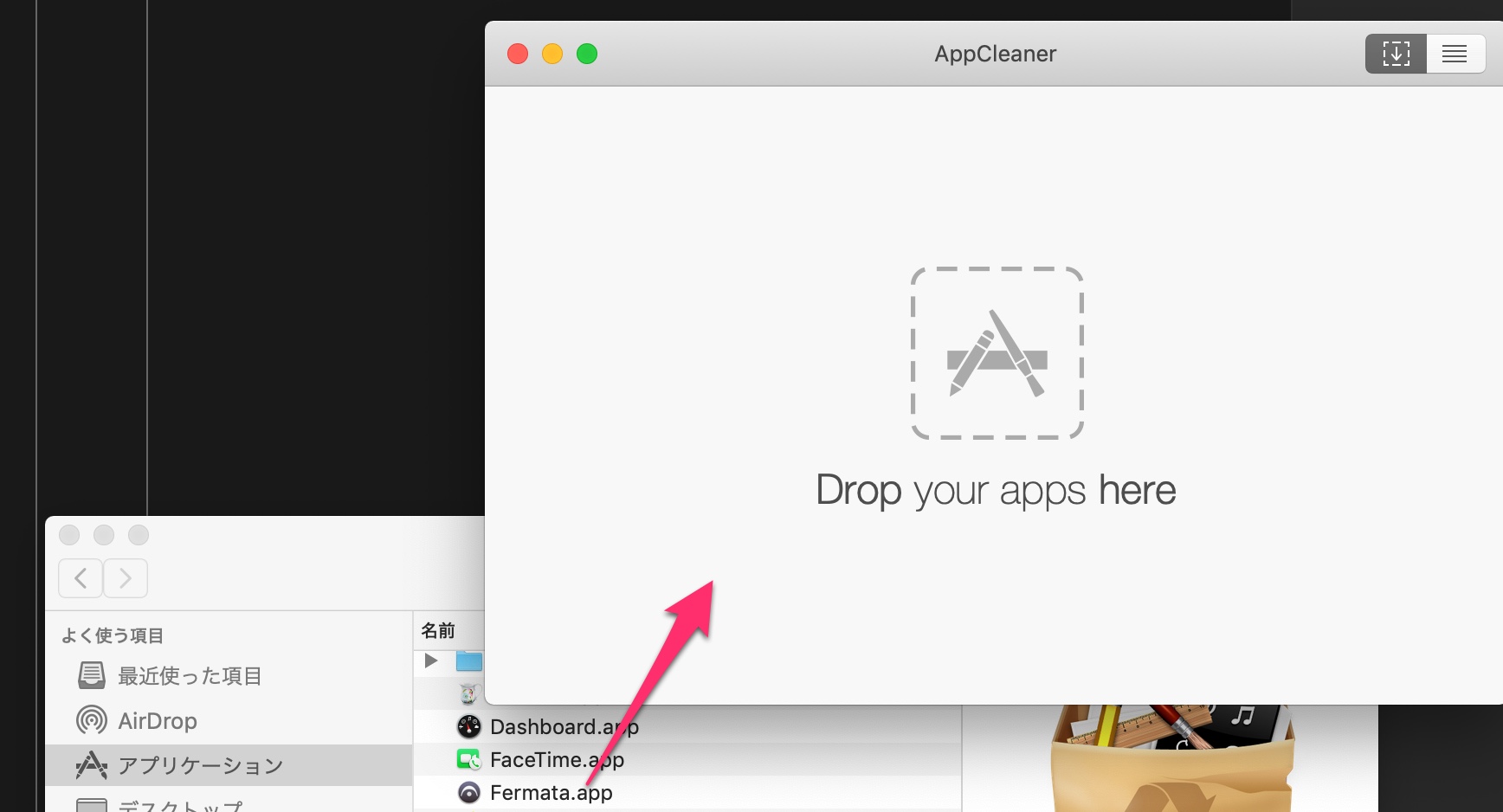
すると関連するファイル一覧が出てくる。
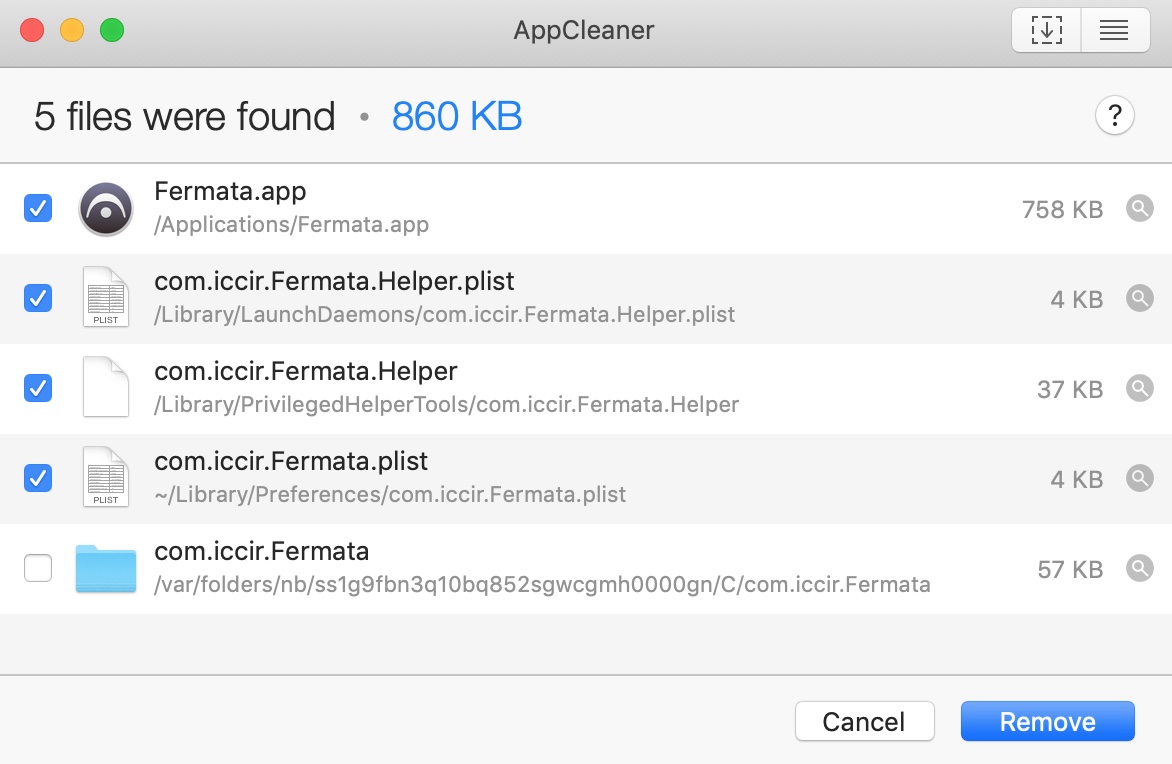
キャッシュされているファイル等すべてアンインストールしたいなら、全部の項目を選択してから「Remove」
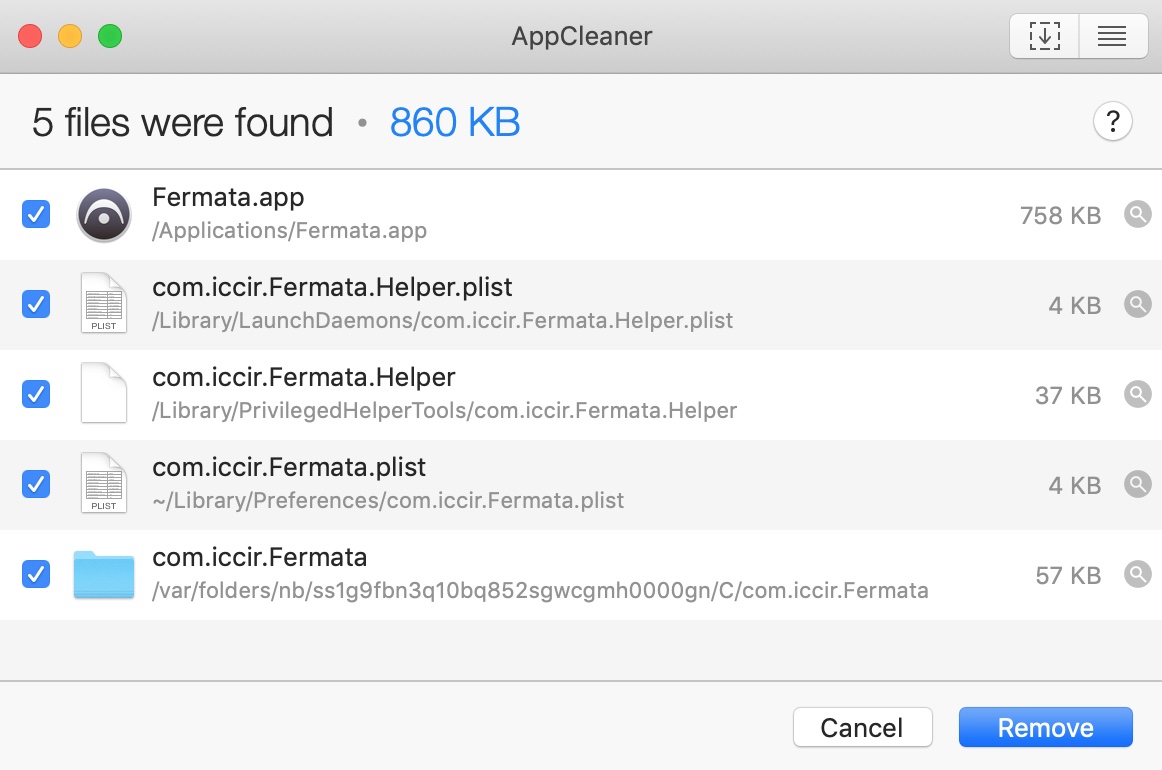
PCのパスワードが要求されるのでパスワードを入力して、アンインストール削除が実行され、削除されたファイルはゴミ箱に。
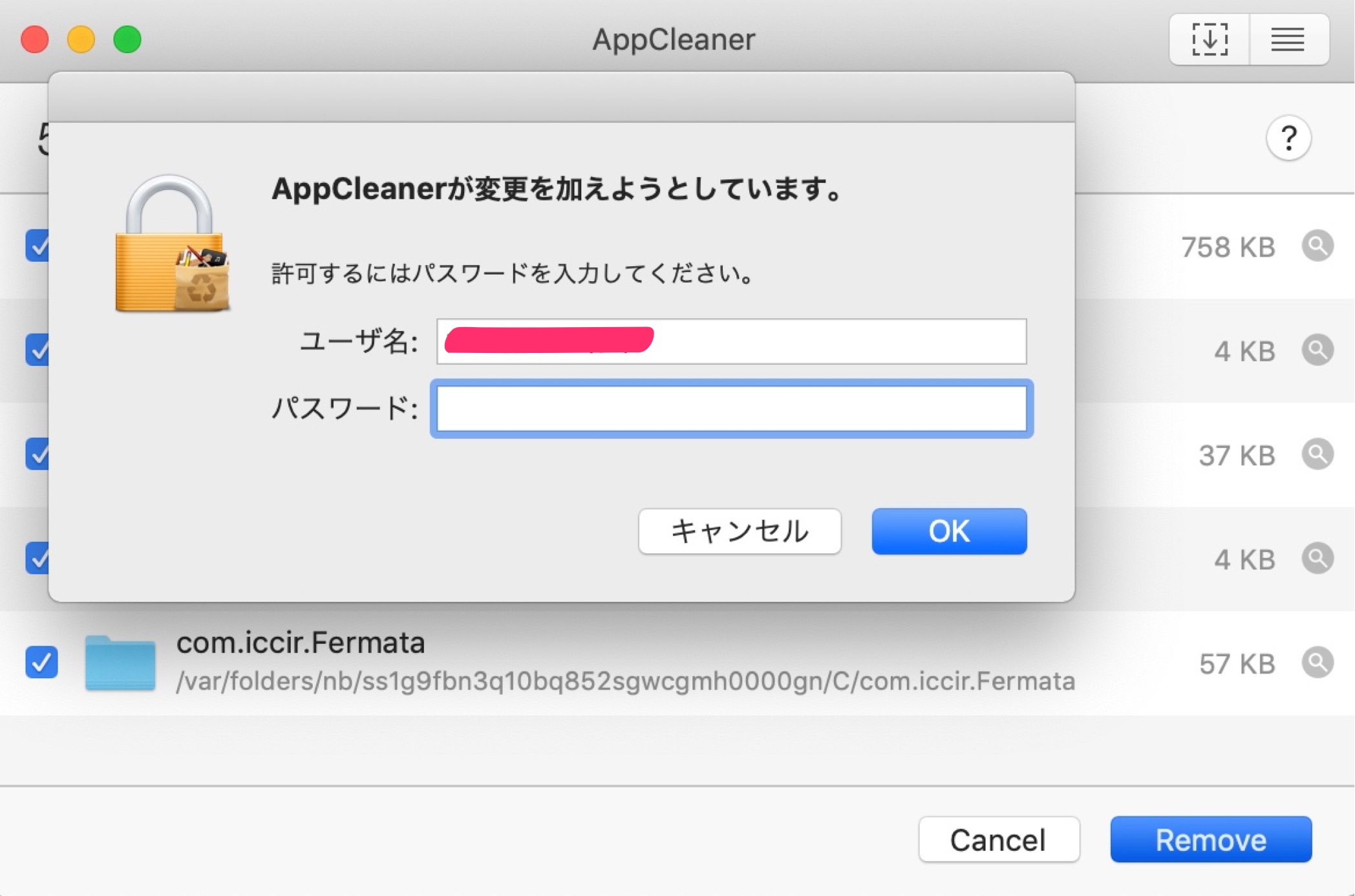
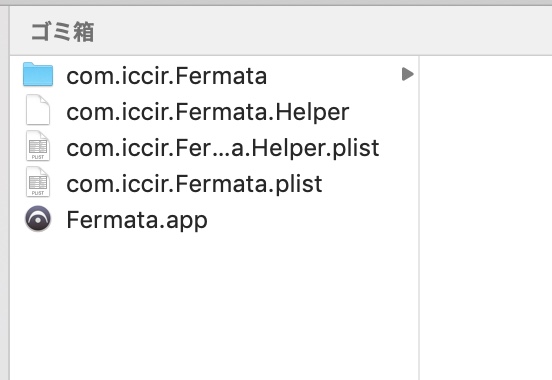
必要に応じて、あとはゴミ箱をクリーンにすれば終了。もしも、誤ったものをアンインストール削除した場合はゴミ箱から戻す。